
Cílem Steam Machines společnosti Valve je přinést vaši knihovnu her Steam přímo do vašeho obývacího pokoje (ale za poměrně strmou prémii). Dnes vám ukážeme, jak si pomocí Raspberry Pi přivést svou knihovnu Steam (plus všechny ostatní počítačové hry) do svého obývacího pokoje za zlomek ceny.
Proč to chci udělat?
Předáváte nejuniverzálnější herní zážitek, jaký máte ve svém počítači se systémem Windows. Ať už hrajete nová špičková vydání nebo emulujete více než 20 let staré hry, můžete na počítači jednoduše hrát více her než kdekoli jinde.
Problematicky však většina z nás drží své PC v našich domácích kancelářích, doupatech, náhradních ložnicích a kdekoli ale kde je nejkomplikovanější sedadlo v domě s největší obrazovkou: obývací pokoj. Pokud jste jako my, rádi si zahrajete své oblíbené tituly na svém HDTV v obývacím pokoji, ale nejste připraveni 1) postavit zcela nový počítač s grafickým procesorem vyšší třídy, nebo 2) vše odpojit a vytáhnout celý počítač dolů a dolů do obývacího pokoje, jen abyste si mohli hrát.
Nebylo by hezké, kdybyste mohli streamovat to, co je na vašem PC, přímo do vašeho televizoru HDTV, aniž byste museli vzít celý počítač na cestu? Naštěstí pro vás, nás a všechny ostatní, kteří chtějí přenést výkonnou herní dobrotu svého počítače na jinou obrazovku v jejich domě, existuje způsob, jak využít protokol GameStream zabudovaný do GPU NVIDIA střední a vyšší třídy, aby vaše hry přinesly do vašeho obývacího pokoje bez rozbití banky.
Pojďme se zaměřit na specifika toho, co potřebujete, a poté vám ukážeme, jak nakonfigurovat počítač, Raspberry Pi a kolekci her tak, aby vše fungovalo.
Jak to funguje a co potřebuji?
NVIDIA navrhla protokol GameStream tak, aby mohli streamovat hry z vašeho počítače do vašeho HDTV (prostřednictvím pomocného zařízení nebo krabice, která slouží jako klient), a získat tak kousek koláče z obývacího pokoje / mobilního hraní.
Opravdu, opravdu , chcete zdůraznit ten poslední kousek, abyste odstranili jakýkoli zmatek. Celý tento systém závisí na tom, že máte počítač schopný hrát hru, a v žádném případě vám nedává počítač připojený k vaší televizi, který by mohl hrát hry samostatně. Zařízení připojené k vaší televizi je výrazně méně výkonné než vaše skutečné PC a slouží pouze k zobrazení herního streamu z vašeho počítače.
Můžete si koupit produkty NVIDIA, od řady NVIDIA Shield, od tabletů až po plnohodnotné herní boxy s operačním systémem Android v hodnotě 200 $, jejichž cílem je dosáhnout přímo pod vaší televizí vedle vašeho dalšího mediálního zařízení, abyste toho dosáhli. Ale vy ne potřeba koupit si některý z těchto produktů NVIDIA pro přístup ke GameStream!
Díky kreativním lidem na open-source projekt Moonlight , kteří pro GameStream sestavili reverzní inženýrství a klientský softwarový balíček s otevřeným zdrojovým kódem, můžeme přijímat a zobrazovat streamy GameStream na počítačích, mobilních zařízeních a vestavěných zařízeních, jako je Raspberry Pi.
Tento skvělý projekt rozhodně není zdarma, ale je rozhodně levnější než nákup běžného řešení, stavba druhého herního počítače nebo čekání a vyplacení velkých peněz za oficiální Steam Machine. Pokud je osud na vaší straně (a hardware již máte), pak je tento projekt zdarma. I kdybyste potřebovali koupit vše od začátku, kromě PC, i tak byste skončili s projektem levnějším než nákup specializovaného stroje. Pojďme se podívat na to, co potřebujete.
GPU a počítač, který podporuje GameStream
GameStream je proprietární protokol zabudovaný do vybraných grafických karet NVIDIA GeForce. Uživatelé počítačů najdou podporu GameStream v GeForce GTX 650 a novějších. Uživatelé notebooků najdou podporu GameStream u vybraných GPU GTX 600M a také u všech modelů GTX 700M a 800M.

Kromě toho budete potřebovat Windows 7 nebo vyšší a také hardware, který proces streamování nepodporuje. Požadavky GameStream, je zde uvedeno , označte, že byste měli používat alespoň procesor i3-2100 nebo vyšší se 4 GB RAM nebo vyšší. Nemůžeme komentovat, zda se jedná o skutečné požadavky nebo doporučení formulované jako požadavky, protože náš zkušební stroj požadavky překročil.
Kromě hardwaru na vašem počítači budete potřebovat také software GeForce Experience. To je nezávislé na skutečných ovladačích GPU a pokud jste jej neinstalovali, pravděpodobně ho v tuto chvíli na svém PC nemáte (tento projekt jsme dříve neudělali).
Mikropočítač Raspberry Pi
V současné době existuje několik iterací mikropočítače Raspberry Pi. Pro tento projekt byste v ideálním případě chtěli nový Raspberry Pi 2 (který má silnější procesor než jeho předchůdci). To je jednotka, kterou jsme použili pro tento tutoriál, a to je jednotka, se kterou můžeme hlásit velmi pozitivní zkušenosti.
Můžete také použít model Raspberry Pi B +; i když jsme tento pro tento tutoriál nepoužili v našem čtení o této záležitosti, mnoho uživatelů uvedlo, že Pi Pi + úspěšně používali.
Tento výukový program vás neprovede úvodním nastavením vaší jednotky Raspberry Pi, protože jsme se Raspberry Pi dříve rozsáhle zabývali. Pokud jste v používání Pi noví a potřebujete dohnat tento bod, nahlédněte do něj Průvodce HTG Začínáme s Raspberry Pi získáte přehled důležitých témat, jako je výběr dobrého napájecího zdroje a poté vyzkoušejte Jak si užít nastavení Dead Simple Raspberry Pi s NOOBS pro pomoc s instalací Raspbian.
Vestavěné Moonlight
Nainstalujeme to přímo z Raspberry Pi později v tutoriálu, ale vypisujeme to zde, protože je to tak důležitá součást, kterou si zde poznamenáváme (a doufáme, že najdete využití pro takový skvělý open-source projekt na jiných zařízeních).
Můžete si přečíst více o Projekt Moonlight zde .
Vzdálená periferní zařízení
PŘÍBUZNÝ: Jak připojit bezdrátový ovladač Xbox 360 k počítači
Pi, Moonlight a GameStream podporují tradiční herní kombinaci myší / klávesnic a herní periferie můžete zapojit do USB portů, jako jsou drátové ovladače Xbox, nebo použít bezdrátové ovladače s příslušným adaptérem.
Použili jsme jak kabelovou myš, tak klávesnici zapojenou do Raspberry Pi, stejně jako ovladač Xbox připojený bezdrátově ke zdrojovému PC. (Tipy pro připojení bezdrátového ovladače Xbox k počítači viz tento návod .
Dosah bezdrátového adaptéru byl tak velký, že nebylo nutné přidat ovladač k jednotce Pi na konci streamovacího tunelu; mohli bychom použít ovladač hned u zdrojového PC, protože pamatujte, že celý systém streamuje obsah z PC (ve skutečnosti jej nevytváří na Pi).
Parní
Pokud si prohlédnete dokumentaci GeForce Experience, najdete ji seznam podporovaných her . To je skvělé a vše, ale navzdory délce seznamu není příliš komplexní. Ve skutečnosti jsme vám v úvodu článku slíbili Steam Machine pro váš obývací pokoj, který by mohl hrát jakoukoli z her, které váš herní počítač mohl.
PŘÍBUZNÝ: Jak přidat hry mimo Steam do Steam a použít vlastní ikony
Ačkoli to není uvedeno v seznamu her, protože to není hra, můžete spustit vzdálenou aplikaci Steam ze vzdáleného klienta a poté výložník máte úplný přístup nejen ke své knihovně her Steam, ale jakékoli hry nebo emulátory, které jste přidali do služby Steam .
Byli jsme schopni spustit jakoukoli nativní hru Steam, stejně jako staré PC hry, jako je stará boží simulační hra Černá bílá (2001) bez jakýchkoli problémů.
Konfigurace počítače
Po stránce PC je nastavení opravdu jednoduché. Váš počítač je již v provozu, již máte nainstalovanou kartu GeForce a pokud jste si již nainstalovali GeForce Experience při instalaci GPU, pak už vlastně nemáte co dělat!
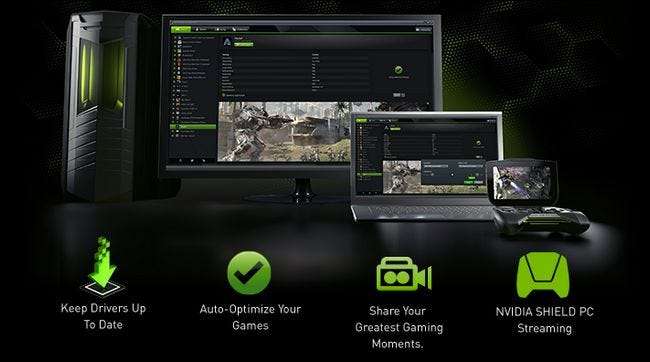
Pokud potřebujete software GeForce Experience a pamatujete si, že to není to samé jako vaše ovladače GPU, ale další softwarová sada navrstvená nahoře, přejděte na stránku pro stahování zde pořídit kopii pro váš počítač.
Při čerstvé instalaci softwaru musíte počítač restartovat. Víme, víme. Většinu času tento návrh pouze ignoruje, ale tentokrát budete muset restartovat, než bude aktivní protokol GameStream. Věř nám. Během tohoto kurzu jsme strávili příliš mnoho času řešením problémů, protože jsme ignorovali výzvu k restartování.
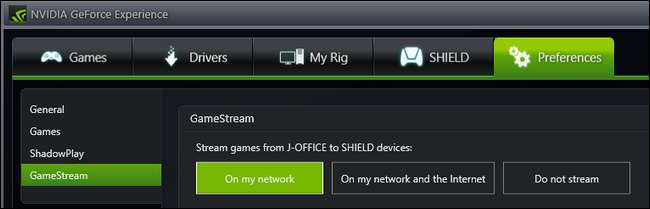
Jakmile jej nainstalujete a restartujete, spusťte software, vyberte kartu „Předvolby“ a zkontrolujte, zda se v seznamu možností navigace na levé straně zobrazuje „GameStream“. Vyberte „GameStream“ a zapněte streamování výběrem „V mé síti“. V tomto okamžiku jste dokončili proces konfigurace na počítači. Pojďme nakonfigurovat Pi a pak se pustíme do hraní některých her.
Konfigurace vašeho Raspberry Pi
Tento výukový program předpokládá, že jste již Rasbian nainstalovali na svůj Raspberry Pi a můžete jej spustit a přistupovat k příkazovému řádku (buď přímo, pokud jste jej nakonfigurovali jako takový, nebo ukončením plochy se vrátíte na příkazový řádek). Pokud jste tak ještě neučinili, vraťte se k časným částem článku a podívejte se na odkazy na konfiguraci vašeho Pi.
Jakmile je Raspbian funkční, zbývá jen pár drobných věcí, které musíme zvládnout, než začneme hrát naše hry. Než se ponoříme do všech příkazů, důrazně vás k tomu vyzveme nakonfigurujte své Pi tak, aby přijímalo připojení SSH takže můžete všechny tyto příkazy zadávat z pohodlí hlavního počítače (a navíc s pohodlím vyjímání a vkládání).
Prvním krokem je přidání Moonlight do vašeho seznamu úložišť Pi, abychom mohli pomocí příkazu apt-get stáhnout balíčky místo toho, abychom se trápili získáváním úplných adres URL souborů z úložiště Moonlight GitHub a ruční instalací.
Když jste přihlášeni jako uživatel root ve vašem Pi, zadejte následující příkaz (výchozí je uživatelské jméno „pi“ heslo „malina“).
Sudonano / Etc / Apt / So rse s. Já sv
Tím se otevře seznam zdrojů vašeho úložiště. Přidejte následující řádek do seznamu.
deb http: //archive.itimer.nl/raspbian/moonlight vheezi muž
Ukončete nano stisknutím kombinace kláves CTRL + X, po výzvě dokument uložte. Dále nainstalujeme Moonlight. Zadejte následující příkazy.
aktualizace apt-get
apt-get install moonlight-embedded
Po zobrazení výzvy odpovězte na všechny otázky „Y“ a nainstalujte všechny potřebné soubory.
Toto je proces, který jsme použili, a měl by fungovat u velké většiny uživatelů. Pokud si z nějakého důvodu přejete ručně nainstalovat software Moonlight a závislosti, podívejte se na soubor readme pro Moonlight Embedded na GitHub zde pro další informace.
Posledním krokem je spárování herního počítače s Pi. Na příkazovém řádku na Pi znovu zadejte následující příkaz, kde X.X.X.X je IP adresa lokální sítě herního počítače.
pár měsíčního svitu X.X.X.X.
Příkaz vygeneruje certifikát a čtyřmístný PIN. Na obrazovce počítače se zobrazí vyskakovací okno.
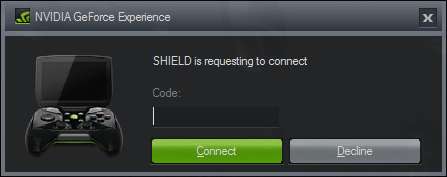
Zadejte PIN k dokončení procesu párování a autorizujte jednotku Moonlight / Pi pro přístup k vašemu hernímu streamu.
Hraní her z obývacího pokoje
Nainstalovali jste si GeForce Experience na svůj PC, nainstalovali jste Moonlight na svůj Raspberry Pi, nyní je čas připojit Pi k vaší TV (pokud již není připojeno) a pomocí jednoduchého příkazu propojit Pi do počítače a užívejte si své hry.
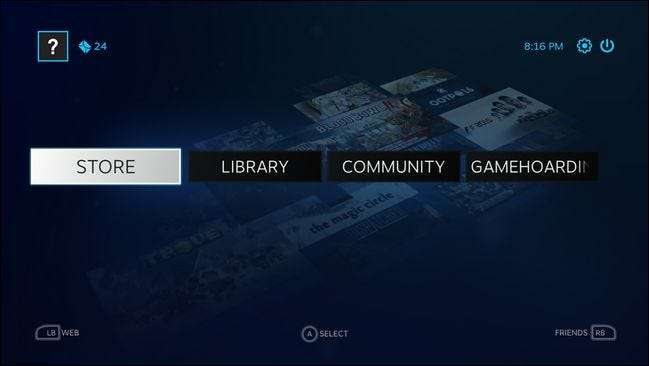
Formát příkazu pro streamování měsíčního svitu je následující, kde X.X.X.X je opět IP herního počítače.
streamování měsíčního svitu [options] X.X.X.X.
Co se děje v sekci [options]? I když to můžete nechat prázdné a nechat vše běžet ve výchozím nastavení, existuje několik důvodů, proč byste si chtěli s přepínači pohrát. Zde jsou všechny dostupné přepínače příkazů, které můžete použít v sekci možností.
-720 Použijte rozlišení 1280x720 [default]
-1080 Použít rozlišení 1920x1080
-šířka Horizontální rozlišení (výchozí 1280)
-výška Vertikální rozlišení (výchozí 720)
-30 sn./s Použijte 30 sn./s
-60 sn./s Použijte 60 sn./s [default]
-bitrate Zadejte bitrate v Kbps
-packetsize Zadejte maximální velikost paketu v bajtech
-app Název aplikace ke streamování
-nosops Nepovolit GFE měnit nastavení hry
-vstup Použít jako vstup. Lze použít vícekrát
-mapping Použít jako konfigurační soubor mapování gamepadu (použít před -input)
-audio Použít jako zvukové výstupní zařízení ALSA (výchozí sysdefault)
-localaudio Přehrávání zvuku místně
Pokud máte problémy s použitím výchozích hodnot, můžete provést úpravy pomocí příkazových přepínačů. Například by mělo být výchozí použití Steam jako výchozí aplikace, ale pokud to není možné, můžete pomocí následujícího příkazu vynutit spuštění Steam.
streamování měsíčního svitu - aplikace Steam X.X.X.X
Jako další příklad řekněme, že váš počítač nefunguje dobře s výchozím nastavením 60 snímků za sekundu a vždy zapomenete vypnout reproduktory počítače před spuštěním Moonlight. Dalo by se podřazení na 30 snímků za sekundu a instruovat protokol GameStream, aby vypnul zvuk ve vašem počítači a přehrával zvuk pouze v obývacím pokoji pomocí následujícího příkazu.
streamování měsíčního svitu -30fps -localaudio X.X.X.X
Jakmile provedete příkaz, Moonlight se automaticky připojí k vašemu PC, spusťte Steam v režimu Big Picture a během několika sekund se na vaší televizi v obývacím pokoji zobrazí řídicí panel režimu Big Picture, jako kdybyste seděli ve své domácí kanceláři a hráli na počítači (a ve skutečnosti, pokud byste měli jít do domácí kanceláře a podívat se na PC, uvidíte, že se obrazovky zrcadlí).
Toto je okamžik, kdy, pokud jste něco jako my, pokud jde o podivné projekty a hraní her, budete jen sedět ohromeni tím, jak je to celé úžasné. Budete tam, sedět ve svém obývacím pokoji a dívat se na televizi, ale hrát hry, které jsou ve skutečnosti na vašem PC, v druhé místnosti ... a vše bude fungovat překvapivě hladce s ostrou grafikou a ostrým zvukem. Budoucnost skutečně je teď.
Máte naléhavou otázku ohledně her v 21. století? Zastřelte nám e-mail na adrese [email protected] a my se pokusíme odpovědět. Máte chytrý projekt Raspberry Pi ke sdílení? Rádi bychom o tom také slyšeli.







